От Тарун

Gmail значително намали използването на Microsoft Outlook с неговото бързо меню и изобилие от функции. Но ако трябва да прикача имейл към Gmail, тогава не мога да намеря директен метод. Ако имам два акаунта в Gmail, отворени в един и същ браузър и трябва да прикача имейл от един акаунт в Gmail към чернова на имейл в друг акаунт в Gmail, тогава методът по-долу наистина може да ни помогне.
В Outlook, ако трябва да прикача един имейл, просто трябва да го запиша като файл на Outlook. Така по някакъв начин мога да свържа два отделни разговора по имейл. Но ако искам да прикача имейл към Gmail, тогава съм заседнал.
Има начин да се направи това.
Стъпки за прикачване на имейл към Gmail
Тук просто направете пауза и помислете; в Outlook, за да прикачите имейл, първо го запазваме. Същото важи и за Gmail. Така че, ако можем да намерим начин да запазим имейла си в Gmail, можем да прикачим и имейл в Gmail. Моля, следвайте стъпките по-долу:
1. Отворете имейл акаунта си в Gmail.
2. Дайте командата за отпечатване на имейла. Има три начина да постигнете това.
- Дайте командата за печат, като щракнете върху иконата на принтера (бутон „Печат на всички“), намираща се в горния десен ъгъл на прозореца на вашия имейл. Същото е подчертано на изображението по-долу.
- Можете алтернативно да щракнете върху стрелката надолу „Още“, разположена точно под иконата „Печат на всички“. Изберете опцията „Печат“.
- Можете също да постигнете това чрез клавишна комбинация. Отворете имейла в нов прозорец. За да отворите имейла в нов прозорец, щракнете върху иконата „В нов прозорец“, разположена точно до иконата „Печат на всички“. След като имейлът се отвори в нов прозорец, натиснете „Ctrl + P“ за команда за печат.
Кликнете тук или пълен набор от клавишни комбинации за Gmail
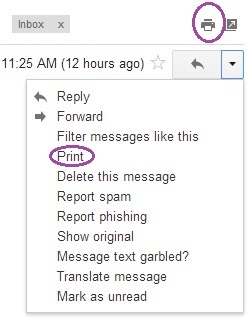
3. Когато се появи страницата за печат, вместо да изберете принтер, изберете опцията „Запазване като pdf“.
За целта щракнете върху бутона „Промяна ...“. Ще се появи пълен списък с принтери, свързани с вашата система. Сред тях можете да намерите опцията „Запазване като pdf“.

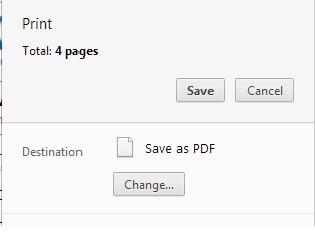
4. Запазете имейла като pdf файл в локалното си устройство.
5. Сега можете да прикачите този разговор по имейл в друг отделен разговор по имейл, точно както в Outlook.

![Топ 169 работещи компилация от списъци с прокси сайтове [Актуализирано]](/f/b3b1efe1d0531eccd590d544edca25b7.png?width=300&height=460)